
您的位置:首页 → 新闻资讯 → 软件教程 > moo音乐怎么开启播放整首歌后再关闭?moo音乐开启播放整首歌后再关闭方法
来源:互联网/编辑:佚名/时间:2023-05-01 23:03:25
 在手机上看
在手机上看
扫一扫进入手机端
很多小伙伴在使用moo音乐的时候,想知道怎么开启播放整首歌后再关闭,下面小编就为大家分享moo音乐开启播放整首歌后再关闭方法,感兴趣的小伙伴不要错过哦!
moo音乐怎么开启播放整首歌后再关闭?moo音乐开启播放整首歌后再关闭方法
1、首先进入MOO音乐APP后,点击下方的【人物头像】。(如图所示)
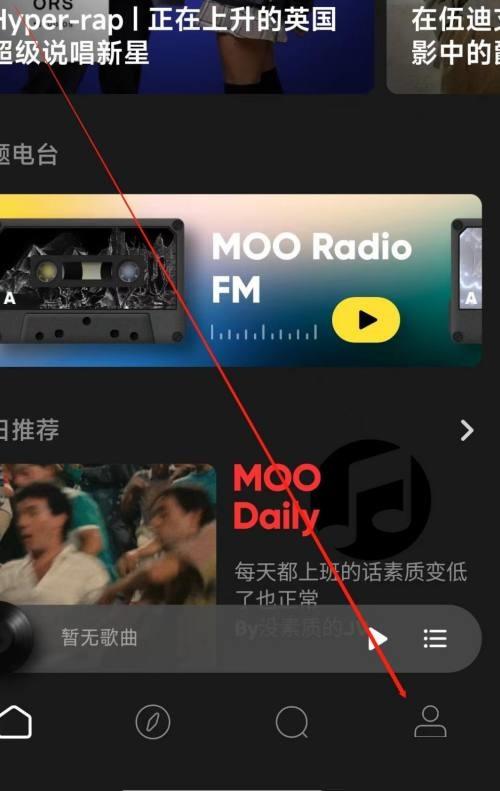
2、然后进入后,点击右上角的【设置】。(如图所示)
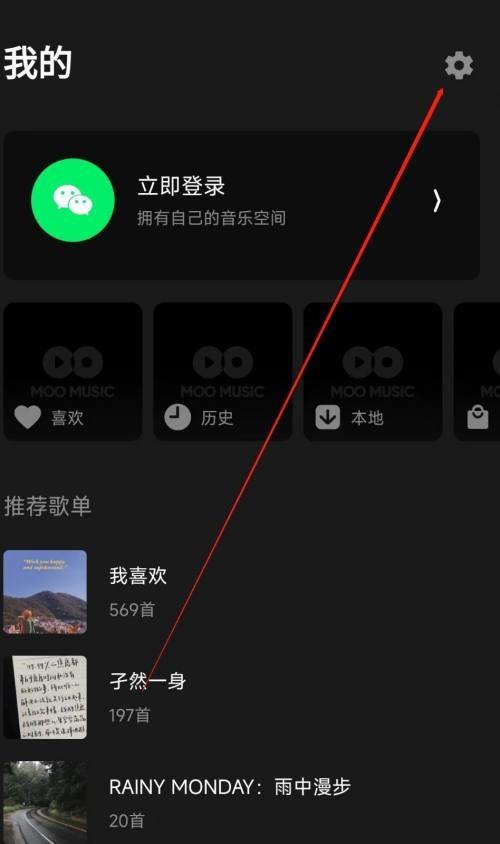
3、接着找到并点击【定时关闭】。(如图所示)
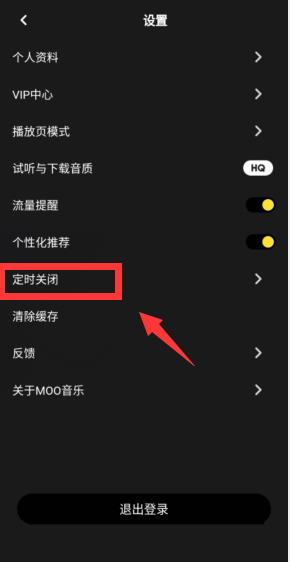
4、最后进入自动关闭页面后,点击开启【播完整首歌后再关闭】即可。(如图所示)
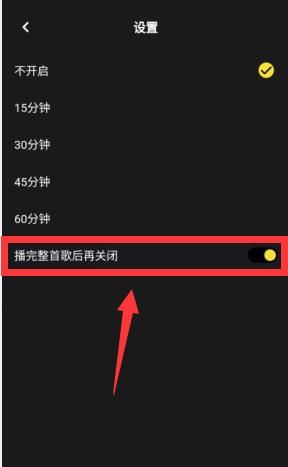
谢谢大家阅读观看,希望本文能帮到大家!
相关文章
网友评论
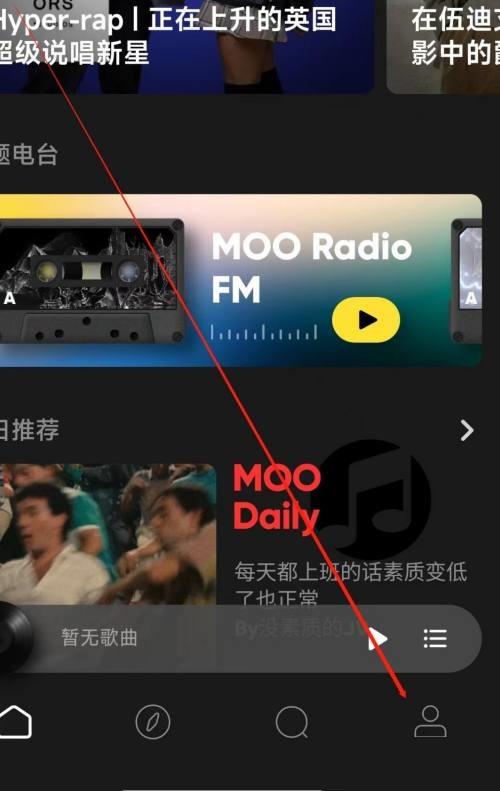 moo音乐怎么取消收藏歌单?moo音乐取消收藏歌单教程
moo音乐怎么取消收藏歌单?moo音乐取消收藏歌单教程
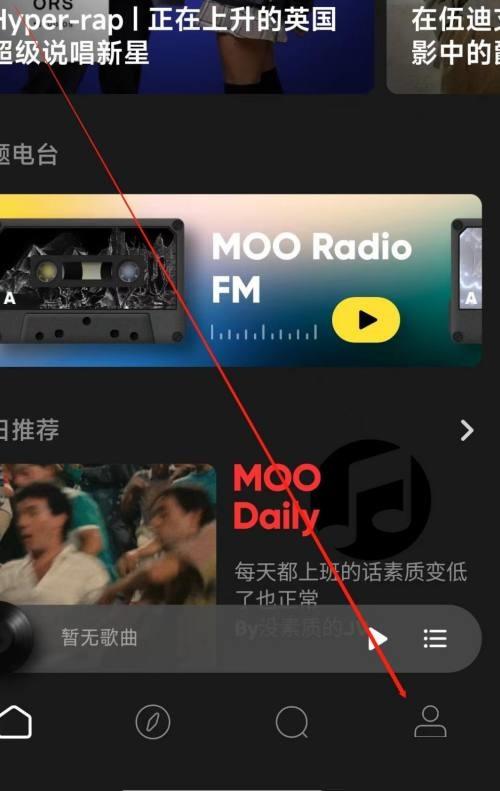 moo音乐怎么开启播放整首歌后再关闭?moo音乐开启播放整首歌后再关闭方法
moo音乐怎么开启播放整首歌后再关闭?moo音乐开启播放整首歌后再关闭方法
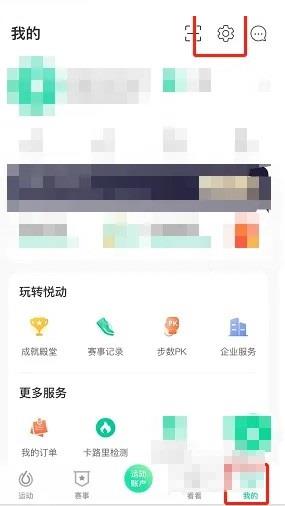 悦动圈节拍器怎么设置?悦动圈节拍器设置方法
悦动圈节拍器怎么设置?悦动圈节拍器设置方法
 悦动圈语音播报怎么关闭?悦动圈语音播报关闭教程
悦动圈语音播报怎么关闭?悦动圈语音播报关闭教程
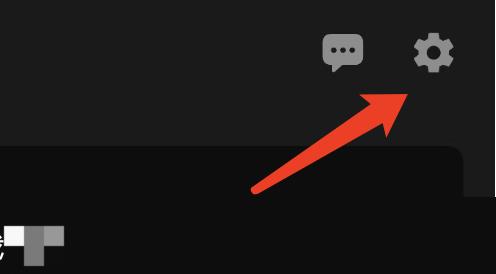 moo音乐怎么修改个人昵称?moo音乐修改个人昵称教程
moo音乐怎么修改个人昵称?moo音乐修改个人昵称教程
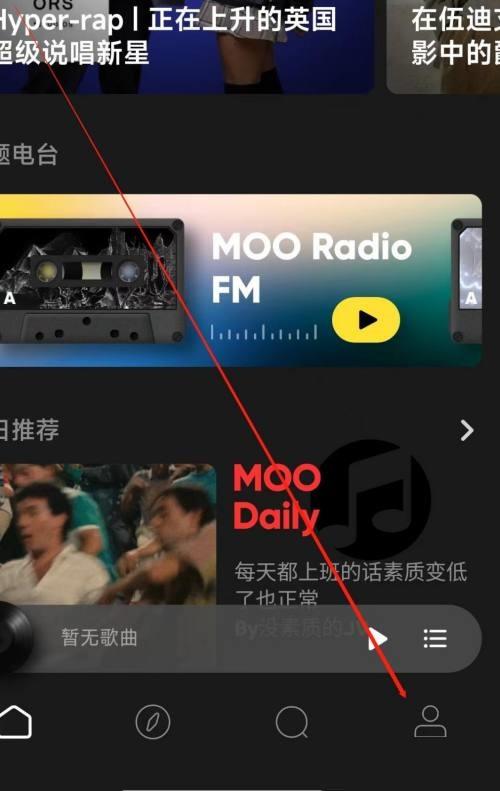 moo音乐怎么查看隐私?moo音乐查看隐私教程
moo音乐怎么查看隐私?moo音乐查看隐私教程
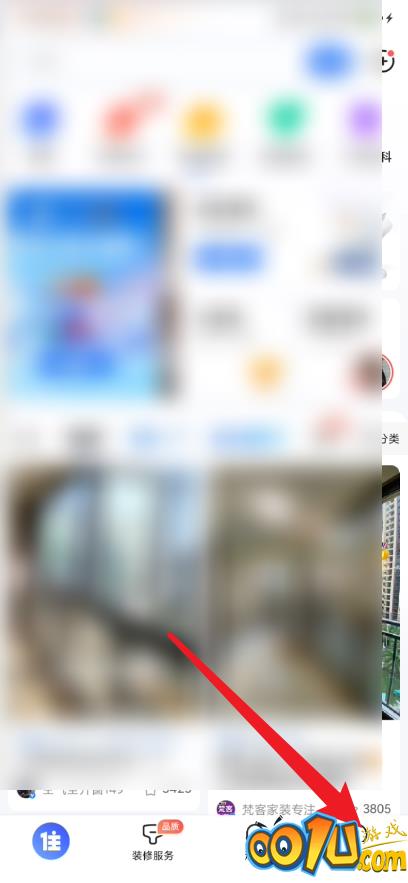 住小帮怎么查看我的作品?住小帮查看我的作品教程
住小帮怎么查看我的作品?住小帮查看我的作品教程
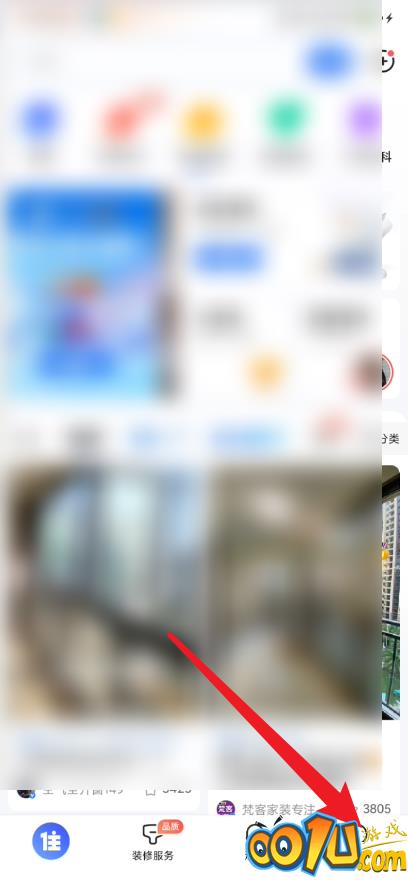 住小帮怎么设置麦克风权限?住小帮设置麦克风权限教程
住小帮怎么设置麦克风权限?住小帮设置麦克风权限教程
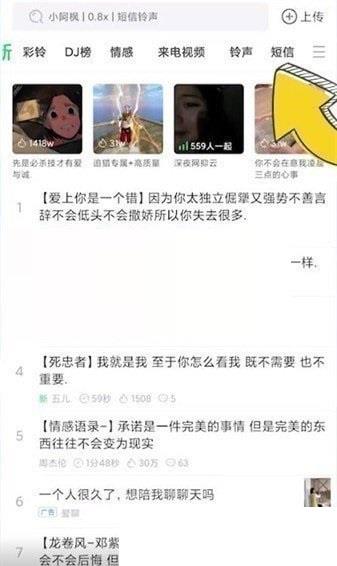 铃声多多怎么设置充电提示音?铃声多多设置充电提示音教程
铃声多多怎么设置充电提示音?铃声多多设置充电提示音教程
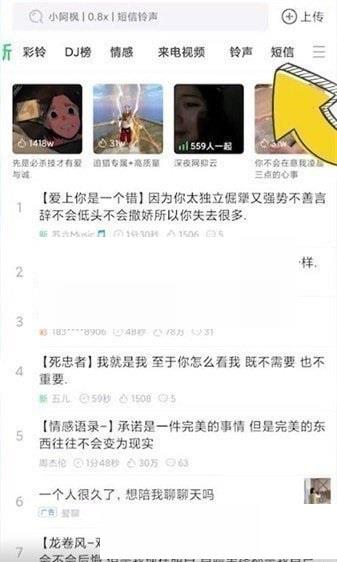 铃声多多怎么设置微信提示音?铃声多多设置微信提示音教程
铃声多多怎么设置微信提示音?铃声多多设置微信提示音教程
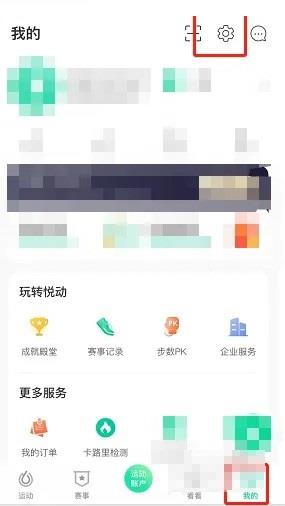 悦动圈怎么绑定鞋子?悦动圈绑定鞋子教程
悦动圈怎么绑定鞋子?悦动圈绑定鞋子教程
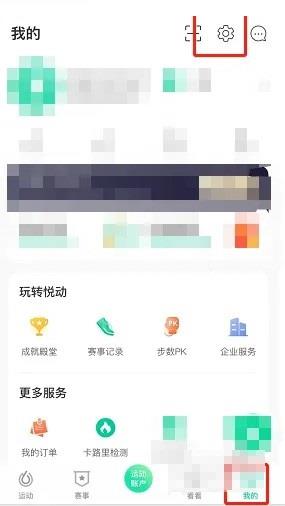 悦动圈怎么关闭好友运动消息推送?悦动圈关闭好友运动消息推送教程
悦动圈怎么关闭好友运动消息推送?悦动圈关闭好友运动消息推送教程